TikTok ne radi? 8 pouzdanih rješenja ovdje!
Bez obzira na to koliko je TikTok popularan zbog videosadržaja kratke forme, ne funkcionira uvijek glatko. Korisnici čak žele znati kako popraviti TikTok ne radi pitanja. Kao i svaka druga aplikacija društvenih medija, TikTok također ima problema. Korisnici se žale: "Zašto je TikTok sporiji?" "Zašto TikTok zaostaje?" itd. To može biti frustrirajuće, ali ne morate se brinuti. Kao naš odgovor na takve probleme, cijeli sadržaj će vam dati 8 mogućih razloga zašto nailazite da TikTok ne radi i rješenja za rješavanje ove vrste problema.
Popis vodiča
Zašto vaš TikTok ne radi i kako to popraviti Kako spremiti videozapise kada TikTok preuzimanja ne rade Česta pitanja o tome da TikTok ne radiZašto vaš TikTok ne radi i kako to popraviti
Kao što svi znamo, doživljavanje problema s vašom omiljenom platformom za dijeljenje videa je stresno, što vas dovodi do ove objave. I prije nego što odgovorite, "Je li TikTok pao?" Zašto prvo ne naučite popis mogućih uzroka zašto vaš TikTok ne radi glatko? Bez daljnjeg odlaganja, dopustite nam da vidimo u nastavku!
- Aplikacija TikTok ima nekih tehničkih problema.
- Imate problema izravno na svom TikTok računu.
- Sadrži bilo kakvu vrstu oštećenja podataka, poput predmemorije.
- Spojeni ste na nestabilnu internetsku vezu.
- Trenutačno koristite zastarjelu verziju aplikacije TikTok.
- Nemate dovoljno prostora za pohranu za TikTok.
- Neka TikTok dopuštenja nisu moguća u postavkama vašeg uređaja.
- Vaša verzija iOS-a ili Androida nije redovito ažurirana.
Tih osam razloga s gornjeg popisa samo su neki od mogućih uzroka problema s neradom TikToka jer drugima nije uvijek tako. Međutim, s navedenim razlozima puno je lakše znati kako riješiti "Je li TikTok neispravan?" ili samo ima nekih manjih problema? Popravite to odmah brzim i jednostavnim načinima u nastavku.
Rješenje 1. Provjerite je li TikTok u kvaru
Ljudi pitaju: "Je li TikTok u kvaru?" Slično aplikaciji društvenih medija, Tiktok ponekad ne radi ispravno zbog poslužitelja ili ima tehničkih problema s kojima ne možete učiniti nešto. Kada se to dogodi, ne morate se brinuti jer će se mnogi korisnici također suočiti s ovim problemom. Iz tog razloga, TikTok videozapisi se ne mogu reproducirati ili se uopće ne otvaraju; TikTok se stalno smrzava i zaostaje. Jednostavno morate pričekati dok tvrtka ne popravi poslužitelj.
Rješenje 2. Očisti TikTok predmemoriju
Brisanje TikTok predmemorije može pomoći u rješavanju problema s TikTokom koji ne radi jer bi datoteke predmemorije aplikacije mogle biti oštećene zbog virusa ili drugih problema s drugim aplikacijama koje imate na uređaju. Zauzvrat, uzrokuje kašnjenje TikTok videa ili probleme s rušenjem. U ovom slučaju, brisanje predmemorije i podataka najbolje je rješenje. Možete jednostavno otići na Tiktok Privatnost i postavke, a zatim pritisnuti opciju Očisti predmemoriju.
Rješenje 3. Ažurirajte TikTok verziju
Zastarjela verzija TikToka može uzrokovati zašto se TikTok uopće ne otvara ili ponekad prikazuje poruku o pogrešci. Neki uređaji automatski ažuriraju sve aplikacije, a neki ne. Kako biste to brzo prevladali, svakako provjerite postoji li dostupno ažuriranje TikToka. Da biste to učinili, idite na AppStore za iPhone i Google Play Store za Android uređaje. Pritisnite gumb Ažuriraj i pokrenut će se ažuriranje aplikacije TikTok. Nakon toga možete provjeriti aplikaciju TikTok radi li ispravno.
Rješenje 4. Provjerite probleme s povezivanjem
Zašto moj TikTok kasni? Znate da TikTok neće raditi ako je vaš uređaj isključen s bežične mreže. Većinu vremena ne možete ispravno koristiti aplikaciju TikTok zbog nestabilne internetske veze ili ona uopće ne radi. Provjerite vezu svog uređaja otvaranjem bilo kojeg mjesta ili isprobajte druge aplikacije ako rade dobro. Međutim, ako ne, stvarno imate problema s internetskom vezom.
Rješenje 5. Osvježite aplikaciju
Prije bilo kojeg drugog rješenja pokušajte osvježiti aplikaciju TikTok. Aplikacija može biti zamorna kada TikTok obrađuje video jer ga već dugo koristite i gledate videozapise. Dakle, istinskim osvježavanjem možete riješiti ovaj manji problem. To možete učiniti tako da ga isključite da biste zatvorili aplikaciju i ponovno ga uključite. Ako to ne riješi vaš problem s neispravnim radom TikToka, možete izravno isključiti telefon i zatim ga ponovno uključiti kako biste ponovno otvorili TikTok.
Rješenje 6. Deinstalirajte, a zatim ponovno instalirajte TikTok
Nakon osvježavanja aplikacije TikTok ponovno se instalira. Ako nedavno ažuriranje koje ste napravili ne popravi TikTok koji ne radi, možete pokušati deinstalirati ažuriranje pregleda i zatim ga ponovno instalirati. Ovo je rješenje uvijek izvrsna opcija za rješavanje mnogih problema u vašoj aplikaciji TikTok, osobito onih manjih. Deinstalirajte aplikaciju dugim pritiskom i ponovno je vratite u App Store ili Google Play Store.
Rješenje 7. Ažurirajte verziju iOS/Android
Ako nijedan od prvih navedenih načina nije uspio, problem je možda u vašem uređaju. Ako je ažuriranje same aplikacije TikTok obavezno, isto vrijedi i za vaš uređaj. Ažurirana verzija vašeg uređaja može dovesti do grešaka i drugih problema koji utječu na sve pokrenute aplikacije na vašem telefonu. Možete otići i provjeriti postavke telefona i vidjeti ima li dostupnih ažuriranja. Ako postoji, ažurirajte ga odmah ili omogućite automatsko ažuriranje.
Rješenje 8. Ponovno pokrenite uređaj
Na kraju ponovno pokrenite uređaj. Ponekad jednostavno ponovno pokretanje mobilnog uređaja može riješiti sve vaše probleme na telefonu. Ako TikTok ne radi nakon što ste isprobali sva gore navedena rješenja, ponovno pokrenite uređaj. Ovom radnjom ćete izbrisati sve pokrenute aplikacije iz prethodne memorije. Kao rezultat toga, kada ponovno otvorite TikTok, imat će novi početak, ali provjerite jeste li se povezali na bežičnu vezu kako biste ga pokrenuli.
Kako spremiti videozapise kada TikTok preuzimanja ne rade
Lijepo je ako ste riješili svoj problem s neradom TikToka uz pomoć osam rješenja o kojima smo govorili. Međutim, može se dogoditi da ne možete dijeliti jer ne možete preuzeti ili spremiti sve TikTok videozapise ako kreator ne omogući opciju spremanja. Što ćeš onda učiniti? Srećom, postoji softver na koji se možete osloniti, a ovo je AnyRec Screen Recorder. S ovim TikTok snimač zaslona, možete snimati sve aktivnosti na zaslonu poput sastanaka, poziva, igranja i još mnogo toga što se događa na vašem zaslonu.

Odaberite opcije područja zaslona za snimanje određenih dijelova zaslona.
Dodajte crteže u stvarnom vremenu s alatima za bilješke tijekom snimanja.
Omogućite prozor Preview za rezanje snimke radi brisanja dodatnih dijelova.
Imajte alatnu traku za snimanje zaslona i komentiranje tijekom snimanja.
100% Sigurno
100% Sigurno
Korak 1.Dovršite postupak instalacije. Zatim kliknite gumb "Video Recorder" na glavnom sučelju.
100% Sigurno
100% Sigurno
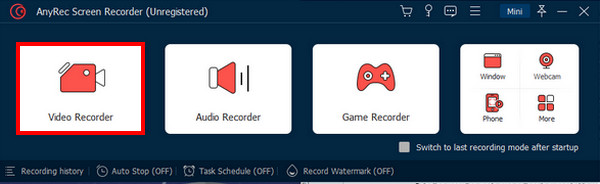
Korak 2.Pritisnite gumb "Prilagođeno" za postavljanje područja koje će se snimati. Otvorite TikTok video prozor da biste ga prilagodili.
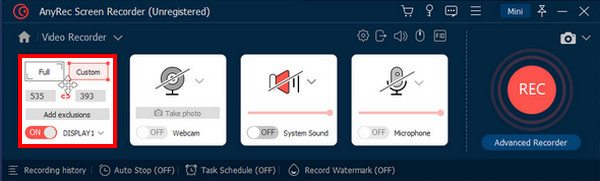
3. korakOmogućite zvuk sustava za snimanje sa zvukom računala. Nakon što izvršite sve potrebne postavke, kliknite gumb "SNIMI" za početak.
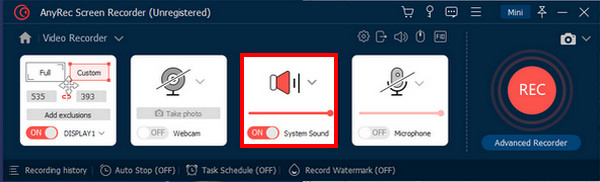
Korak 4.Dok snimate TikTok video, možete ga snimiti, prilagoditi glasnoću itd. Kada završite, kliknite gumb "Zaustavi".
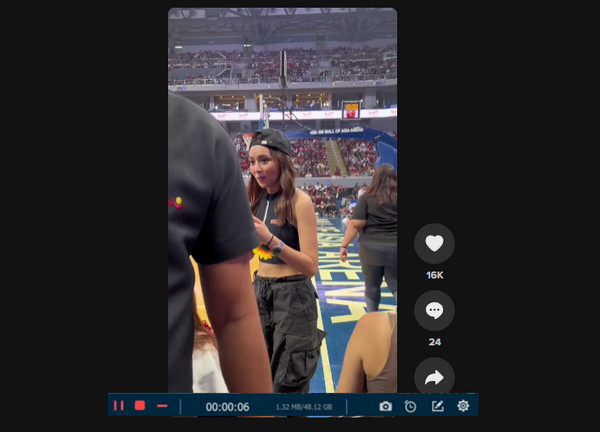
Korak 5.Automatski će se otvoriti prozor Preview u kojem možete provjeriti snimku i izbrisati neželjene dijelove prije spremanja.
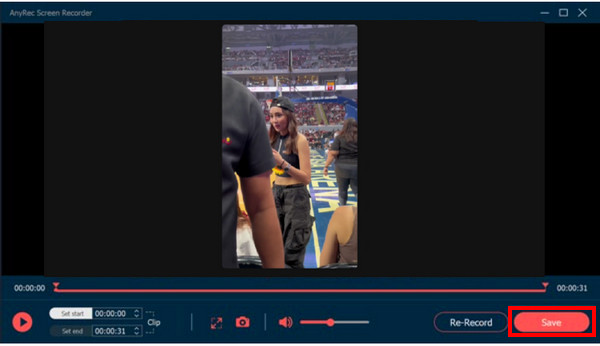
100% Sigurno
100% Sigurno
Česta pitanja o tome da TikTok ne radi
-
Zašto TikTok kvari?
To može biti zbog sporog rada internetske veze ili nedopuštenih autorizacija podataka što dovodi do nedostataka TikTok poslužitelja.
-
Zašto je TikTok tako spor?
Spor rad vaše aplikacije TikTok može biti manji kvar. Također, pokušajte očistiti predmemoriju aplikacije kako biste poboljšali performanse.
-
Zašto se ne mogu prijaviti na svoj TikTok račun?
Možda ste ga izbrisali, a TikTok je trajno uklonio račun nakon 30 dana. Dakle, morate ponovo kreirati račun. Ako nije, možda je razlog istekla sesija, stoga se povežite na stabilnu internetsku vezu i ponovno se prijavite.
Zaključak
To je sve što trebate znati o popravljanju TikTok ne radi problem. Samo trebate slijediti izvediva rješenja u ovom postu kako biste riješili manje probleme s kojima se trenutno susrećete na svom TikToku. Nakon toga sada možete uživati u gledanju svih TikTok videa i dijeljenju sa svojim prijateljima. Osim rješenja, vidjeli smo i alternativu ako ne možete spremiti one omiljene TikTok videozapise; možete ih snimiti AnyRec Screen Recorderom bilo kada. Slobodno uživajte u svim zabavnim značajkama koje nudi program.
100% Sigurno
100% Sigurno
